在手送纸盘中添加纸张
如果要在透明胶片、标签、非标准尺寸纸张或信封上进行打印,将纸张材料添加到手送纸盘。
在手送纸盘中添加的纸张必须符合以下要求。
|
注释
|
|
有关详细信息,请参阅可用的纸张材料。
|
|
纸张尺寸
|
标准尺寸:
A4、A4R、A3、A5R、B4、B5、B5R、8K、16K 或16KR 任意尺寸:
99 mm × 148 mm到297 mm × 432 mm 信封:
No.10 (COM10)、ISO-B5、Monarch、ISO-C5或DL |
|
纸张重量
|
64到128 g/m2
|
标准尺寸
指定纸张尺寸时,可以通过切换纸张尺寸组选择ISO纸张尺寸(如A4和B5)、中国纸张尺寸(如8K和16K)或北美纸张尺寸(如LTR和LGL)。
任意尺寸
可以添加从99×148mm到297×432mm的非标准尺寸纸张。
信封
可将以下信封添加到手送纸盘中:
No.10(COM10):104.7 mm×241.3 mm
ISO-B5:176 mm×250 mm
Monarch:98.4 mm×190.5 mm
ISO-C5:162 mm×229 mm
DL:110 mm×220 mm
|
须知
|
|
要使用“自动纸张选择/自动纸盒切换”模式从手送纸盘送纸,必须为每项功能启用手送纸盘。(自动纸张选择/自动纸盒切换)
使用前必须将卷起或卷曲的纸张展平,以便从手送纸盘顺畅进纸(允许卷曲量:一般纸张少于10 mm,重磅纸少于5 mm)。
手送纸盘可能会不接受吸收了潮气的纸张。
切勿混合添加不同尺寸和类型的纸张。
确保正确设置纸张类型。纸张类型设置不正确可能会降低图像质量、损坏定影组件并导致卡纸。
一次输送一张标签纸,并在每张输出到输出托盘后将其取出。同时添加几张标签纸可能导致卡纸。
将多张重磅纸添加到手送纸盘中可能导致卡纸。因此,请每次只添加一张。
在信封上打印时,请在输出托盘中堆积10个信封后立即将其清空。
打印过程中信封可能会起皱。
|
|
注释
|
|
为获得高质量打印输出,请使用Canon推荐的纸张。
|
1
打开手送纸盘。
如果要在手送纸盘中添加的纸张的尺寸/类型与为手送纸盘设置的默认纸张尺寸/类型不同,请禁用默认纸张尺寸/类型设置。(手送纸盘标准纸张)
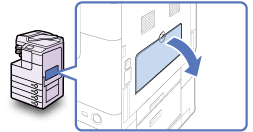
如果添加大尺寸的纸张,拉出辅助托盘,并展开托盘加长板。

2
调整滑动导板使其适合纸张尺寸。
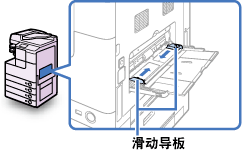
3
将纸张装入手送纸盘。
将纸张添加到手送纸盘后,朝下的一面为打印面。
确保纸叠高度不超过添加限制标记( )。
)。
 )。
)。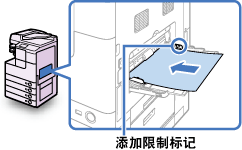
使用前将卷曲的纸张展平。卷曲的纸张可能导致卡纸。
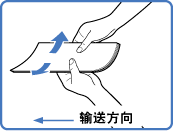
如果难以将卷曲的纸张展平,则将纸张前端向上卷起。
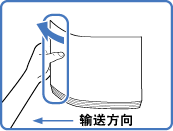
要在已有打印内容纸张的背面打印,请将纸张已有打印内容的一面朝上放入手送纸盘。

须知:
将纸张添加到手送纸盘时,要整齐地对齐滑动导板间的纸叠。
如果要添加重磅纸或信封,将其输送端页边向上卷起约3 mm。将输送端页边卷起可以使辊在纸张或信封输送到手送纸盘时将其夹住。
注释:
请按照纸张包装上的说明确认纸张的打印面。
如果出现卡纸,请尝试翻转纸叠并重新添加。
如果要将信封添加到手送纸盘中:
|
1
|
拿取五个信封,如图所示弄松信封,然后叠在一起。五个信封一组,每组重复五次。
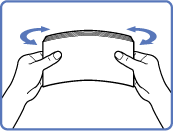 |
|
2
|
将信封放在干净、平整的表面上,按箭头方向压平信封以去除褶皱。五个信封一组,每组重复五次。
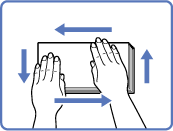 尤其注意要沿信封的输送方向将其展开。
|
|
3
|
牢牢压紧信封的顶边,以便使封口部分保持平整。
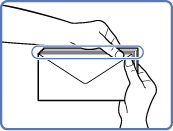 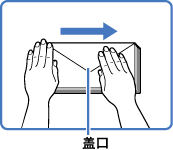 注释:
如果信封中有空气,用手压平信封后再装入手送纸盘。
如果输送盖口处有胶水的信封,则胶水可能由于定影组件的高温和压力而熔化。
|
|
4
|
正面朝下添加信封。
确保信封高度不超过添加限制标记(
 )。 )。 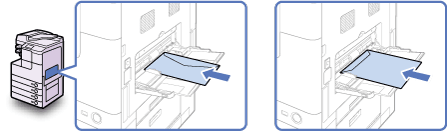 须知:
切勿在信封的背面打印(带有信封盖口的一侧)。
打印过程中信封可能会起皱。
|
4
指定纸张尺寸和类型。
注释:
启用“手送纸盘标准设置”时,即使装入纸张或信封,也不显示以下步骤中所示的指定纸张尺寸和类型的屏幕。禁用“手送纸盘标准设置”显示设置屏幕。(手送纸盘标准纸张)
如果要选择标准纸张尺寸:
|
1
|
选择纸张尺寸→按[下一步]。
须知:
确保正确设置纸张尺寸。如果手送纸盘中装入的纸张尺寸与纸张尺寸设置不一致,可能会出现卡纸。
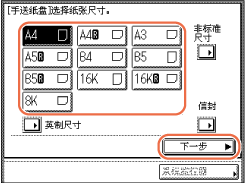 注释:
要选择英制纸张尺寸,按[英制尺寸]。
|
|
2
|
选择纸张类型→按[确定]。
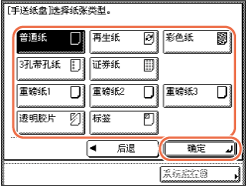 须知:
确保正确设置纸张类型。纸张类型设置不正确可能会降低图像质量、损坏定影组件并导致卡纸。
注释:
只有纸张尺寸选择[A4]时,才能选择[透明胶片]。
有关纸张尺寸/类型的详细信息,请参阅可用的纸张材料。
|
如果要选择非标准纸张尺寸:
|
1
|
按[非标准尺寸]。
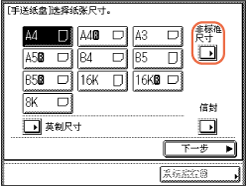 |
|
2
|
按[X]→使用数字键输入纸张的横轴长度。
横轴长度可以设置在148 mm和432 mm之间。
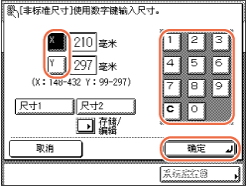 |
|
3
|
按[Y]→使用数字键输入纸张的纵轴长度。
纵轴长度可以设置在99 mm和297 mm之间。
|
|
4
|
按[确定]。
须知:
确保正确设置纸张尺寸。如果手送纸盘中装入的纸张尺寸与纸张尺寸设置不一致,可能会出现卡纸。
注释:
如果输错数值,按
 (清除)→输入正确数值。 (清除)→输入正确数值。输入以毫米为单位的值时,也可以使用操作面板上的
 - -  (数字键)和 (数字键)和 (清除)。 (清除)。要输入以英寸为单位的值,必须启用“英寸输入”设置。(输入以英寸为单位的值)
输入以英寸为单位的长度时,整数和小数之间必须输入下划线(_)。
最多可存储两套常用尺寸。按[存储/编辑]→[尺寸1]或[尺寸2]→为<X>和<Y>输入值→按[确定]。
要恢复存储的尺寸,按[尺寸1]或[尺寸2]→按[确定]并继续执行下一步指定纸张类型。
|
|
5
|
按[下一步]。
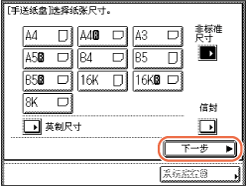 |
|
6
|
选择纸张类型→按[确定]。
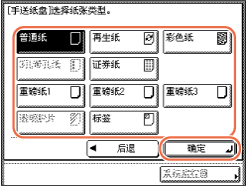 须知:
确保正确设置纸张类型。纸张类型设置不正确可能会降低图像质量、损坏定影组件并导致卡纸。
注释:
非标准纸张尺寸不能选择[3孔带孔纸]和[透明胶片]。
有关纸张尺寸/类型的详细信息,请参阅可用的纸张材料。
|
如果要选择信封类型:
|
1
|
按[信封]。
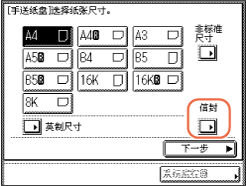 |
|
2
|
选择信封类型→按[确定]。
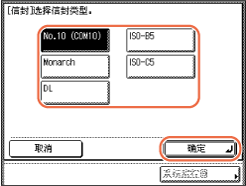 须知:
确保正确设置信封类型。如果手送纸盘中装入的信封与信封类型设置不一致,可能会出现卡纸。
|
|
3
|
按[确定]。
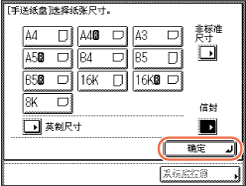 |
5
按[完成]。
指定的纸张尺寸和类型显示在手送纸盘的按键上。
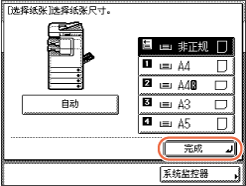
注释:
要更改纸张尺寸和类型设置,请从手送纸盘取出纸张后重新装入纸张,并从步骤4重新设置。